فهرست شکلها
شکل 1) واسط کاربری اطلاعات صاحب نام تجاری 6
فهرست جداول
جدول 1) لیست قوانین فیلدهای مورد کاربرد جاری 12
شرح مختصر[1]
این مورد کاربرد به منظور مشاهده و عملیات قابل انجام در لیست درخواستهای منبع فرآورده آرایشی و بهداشتی توسط مسئول فنی به کار میرود.
واسط گرافیکی کاربر
نمونه واسط کاربری در ادامه نمایش داده شده است.
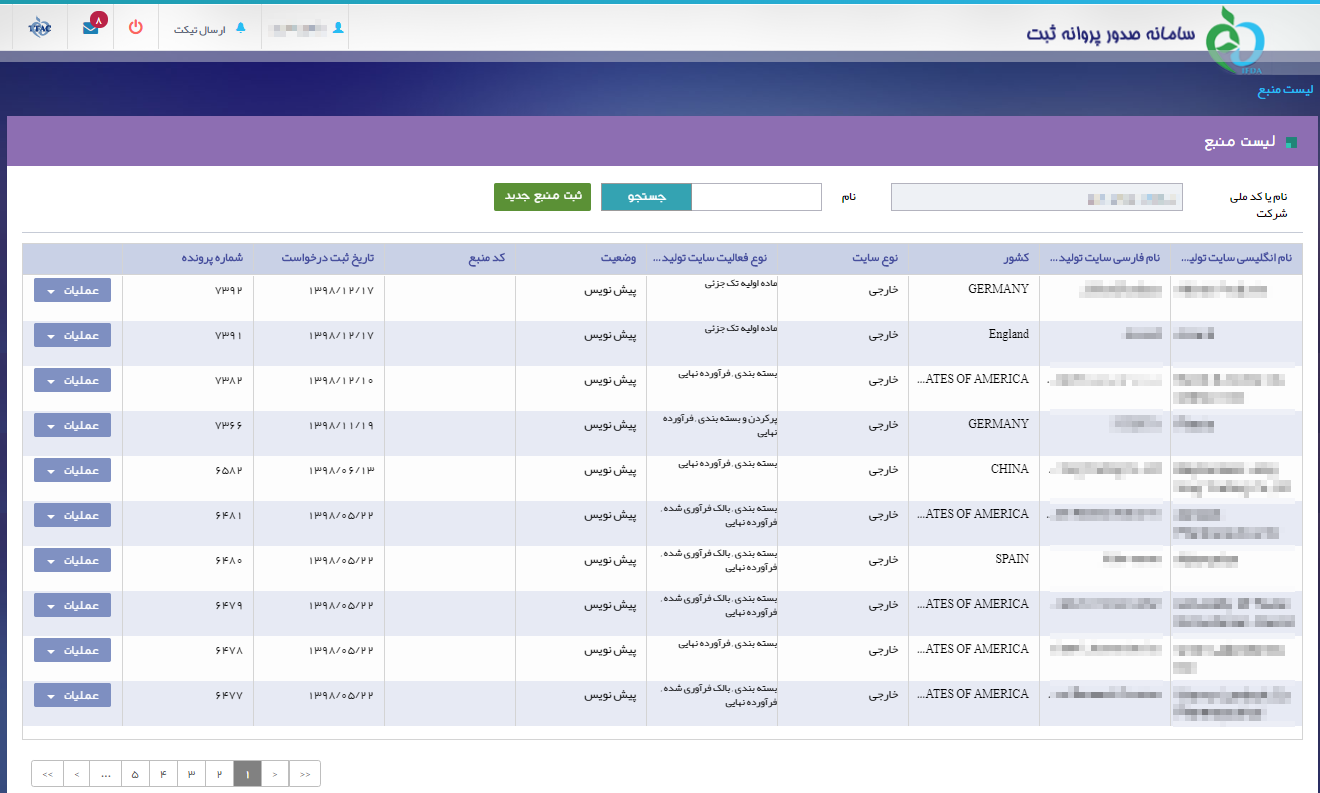
شکل 1) واسط کاربری اطلاعات صاحب نام تجاری
جریان رویدادها[2]
رویداد اصلی[3]
این فرم جهت نمایش درخواستهای ثبت شده منبع آرایشی و بهداشتی و همچنین نقطه شروع ثبت درخواست منبع جدید است.
لیست درخواستهای ثبت شده منبع آرایشی و بهداشتی شامل یک گرید مانند شکل 1 با ستونهای زیر است:
- نام انگلیسی سایت تولیدی: نام سایت تولیدی به انگلیسی که در مرحله دوم ثبت منبع وارد شده است، در این ستون ستون نمایش داده شود.
- نام فارسی سایت تولیدی: نام سایت تولیدی به فارسی که در مرحله دوم ثبت منبع وارد شده است، در این ستون ستون نمایش داده شود.
- کشور: کشور سایت تولیدی که در مرحله دوم ثبت منبع وارد شده است، در این ستون نمایش داده شود.
- نوع سایت: براساس اطلاعات وارد شده در زمان ثبت منبع در مرحله اول، نوع سایت به یکی از حالات «داخلی» و یا «خارجی» نمای شداده شود.
- نوع فعالیت سایت تولیدی: براساس انواع فعالیت انتخاب شده در مرحله اول نمایش داده شود.
- وضعیت: به یکی از حالات زیر نمایش داده شود
- پیش نویس: هنگامی که اولین بار درخواست ثبت میشود، این وضعیت نمایش داده شود.
- در انتظار تایید: هنگامی که درخواست به کارتابل (کارشناس) ارسال میشود، تا زمان تکمیل گردش کار این وضعیت نمایش داده شود.
- نیازمند ویرایش: هنگامی که برخی آیتمهای درخواست توسط کارشناس رد میشوند و برای انجام اصلاحات به مسئول فنی برگشت داده میشود، این وضعیت نمایش داده شود.
- پرداخت: پس از تایید نهایی در صورتی که درخواست به صورت پروانه جدید بوده باشد، این وضعیت نمایش داده شود.
- فعال: پس از تایید نهایی برای درخواستهایی که از قبل پروانه داشتهاند و یا پس از پرداخت مسئول فنی برای درخواستهای جدید، این وضعیت نمایش داده شود.
- غیرفعال: در صورتی که کارشناسان سازمان تشخیص بر غیرفعالسازی پروانه داده باشند، این وضعیت نمایش داده شود. تنها پروانههای فعال قابلیت غیرفعالسازی را دارند. قابلیت فعالسازی پس از غیرفعالسازی نیز وجود داشته باشد.
- منقضی: در صورتی که تاریخ اعتبار پروانه گذشته باشد، این وضعیت نمایش داده شود.
- کد منبع: پس از تایید نهایی درخواست و در صورتی که یک بار وضعیت درخواست به صورت فعال در آمده باشد، کد منبع 10 رقمی به صورت سیستمی صادر و دراین ستون نمایش داده شود.
- PRPS: نمره PRPS کسب شده توسط واحد متقاضی در این ستوننمایش داده شود. برای کسب این نمره باید از ستون عملیات، گزینه «درخواست PRPS» انتخاب شده باشد.
- تاریخ ثبت درخواست: تاریخ ثبت درخواست به صورت پیش نویس برای بار اول ددر این ستون نمایش داده شود.
- شماره پرونده: شماره پروندهای که پس از ثبت درخواست به صورت سیستمی به آن تعلق میگیرد در این ستون نمایش داده شود.
- عملیات: این ستون شامل عملیات زیر باشد:
- جزئیات: با انتخاب این گزینه اطلاعات ثبت شده درخواست به صورت غیرقابل تغییر نمایش داده شود. در تمامی وضعیتها قابل مشاهده است.
- ویرایش: با انتخاب این گزینه اطلاعات ثبت شده درخواست با قابلیت ویرایش نمایش داده شود. این گزینه تنها در وضعیتهای «پیش نویس» و «نیازمند ویرایش» نمایش داده شود.
توجه: در صورتی که درخواست «نیازمند ویرایش» باشد، تنها فیلدهایی که توسط کارشناس رد شدهاند قابلیت ویرایش داشته باشند.
-
- حذف: با انتخاب این گزینه، درخواست حذف شود. این گزینه تنها در وضعیت «پیش نویس» نمایش داده شود.
- ارسال به کارتابل: با انتخاب این گزینه درخوسات جهت کارشناسی به کارتابل کارشناس ارسال شود و وضعیت درخوسات به صورت «در انتظار تایید» نمایش داده شود. این گزینه در وضعیتهای «پیش نویس» و «نیازمند ویرایش» در صورتی که نوع درخواست «داخلی» باشد، نمایش داده شود.
- تایید صلاحیت تولید قراردادی (PRPS): با انتخاب این گزینه پنجرهای مانند .. با قابلیت دانلود فایل PRPS و بارگذاری فایل نمایش داده شود. پس از بارگذاری فایل، قابلیت ثبت و ارسال درخواست فعال شود. این گزینه برای درخواستهای از نوع «داخلی» با وضعیت «فعال» نمایش داده شود.
- برای ثبت درخواست جدید، دکمه «ثبت منبع جدید» انتخاب شود.
رویداد جایگزین[4]
ندارد.
پیششرطها[5]
- ورود به سامانه.
- انتخاب گزینه ثبت منبع آرایشی و بهداشتی.
پس شرطها[6]
فرم ثبت درخواست منبع جدید نمایش داده شود.
قواعد کسبوکار[7]
- ندارد.
نقاط توسعه[8]
ندارد.
استثنائات[9]
- در صورتیکه ارتباط با پایگاه داده قطع باشد، سامانه با نمایش پیغام مناسب به اجرای موردکاربرد خاتمه میدهد.
- در صورتیکه اجرای یک کوئری به خطا بخورد، با نمایش پیغام مناسب به کاربر اطلاع داده میشود.
- در صورتیکه هریک از سامانههای سرویس دهنده به خطا برخورد کنند با نمایش پیام مناسب کاربر را مطلع سازد.
اعتبارسنجی[10]
جدول 1) لیست قوانین فیلدهای مورد کاربرد جاری
| ردیف | نام بخش | نام فیلد | نوع فیلد | اجباری | توضیحات |
|---|---|---|---|---|---|
| * |









